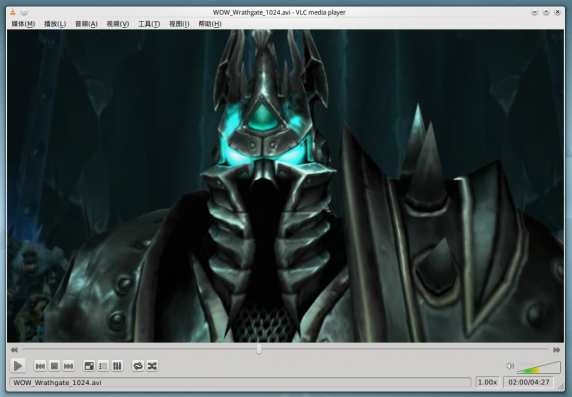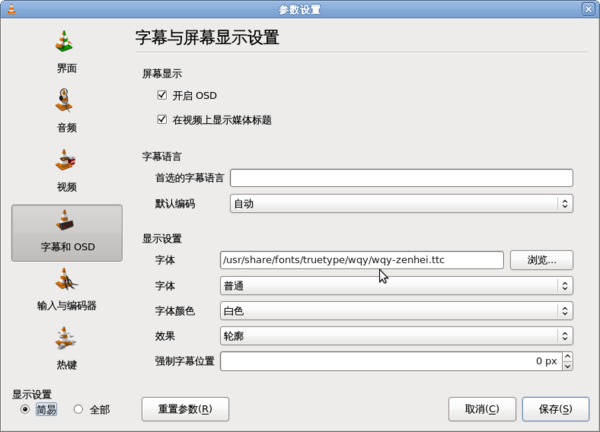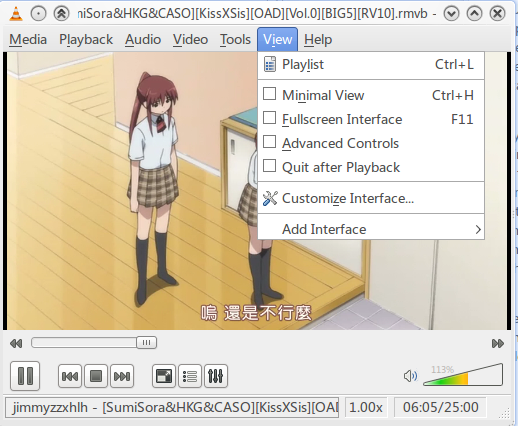“VLC”的版本间的差异
来自Ubuntu中文
(→FFmpeg视频格式支持) |
|||
| 第48行: | 第48行: | ||
mozilla-plugin-vlc这个包,其实这个东西很渣,不如mplayer的firefox插件。<br> | mozilla-plugin-vlc这个包,其实这个东西很渣,不如mplayer的firefox插件。<br> | ||
| − | |||
| − | |||
| − | |||
| − | |||
| − | |||
| − | |||
| − | |||
| − | |||
| − | |||
| − | |||
== 外观 == | == 外观 == | ||
2009年8月9日 (日) 21:12的版本
VLC 多媒体播放器
待编辑 VLC——强悍的多媒体播放软件
截图
安装
- 从 新利得软件包管理器Synaptic或者KPackageKit(Kubuntu默认的软件管理) 中搜索vlc,选择安装
- Firefox浏览器地址栏中输入apt:vlc
- 从 apt-get 命令安装:
sudo apt-get install vlc
中文界面
如果你的环境是zh_CN.Utf8的话,VLC会自动显示中文菜单。
字幕
VLC默认支持的字幕内码为utf-8,网上的.srt字幕可能是GBK的,或者VLC默认的字幕字体是英文字体,这都会导致字幕乱码或方框。
方法一
1.打开VLC的Preferences窗口(Ctrl+P),选中左边菜单框Video下的Subtitles/OSD下的Text renderer,右边的设置区第一项为Font,点击Browse按钮选择一项中文字体,如下图:
2.把.srt字幕文件的内码转换成utf-8即可正常播放。
方法二:
1,同方法一第一步。
2,选中Preferences窗口左边菜单框Input / Codecs下的Other codecs下的Subtitles,将右边的设置区中Subtitles text encoding 设置为 GBK后即可正常播放,
没效果
修改/etc/fonts/conf.d/49-sansserif.conf文件,将最后面的<string>???</string>里面的“???“替换为你想要的字体。注意字体名必须为英文,例如AR PL UKai TW
或者直接删除/etc/fonts/conf.d/49-sansserif.conf文档(不建议)
Firefox插件
mozilla-plugin-vlc这个包,其实这个东西很渣,不如mplayer的firefox插件。
外观
在Ubuntu下的外观
注意!VLC的界面只是VLC的插件,它并不依赖KDE4,界面是Qt,通常样子是Kubuntu的,这样修改成Ubuntu (GTK)样子,运行qtconfig。选择“GTK+”。
主题修改
格式支持
VLC对rmvb rm格式的支持不好,1.0可以播放,但是拖动的时候会出现画面花掉。
参考
http://www.videolan.org/vlc/download-ubuntu.html http://ubuntumanual.org/posts/195/install-all-new-vlc-1-0-in-ubuntu-jaunty-intrepid-hardy